Google Docs - это онлайн-инструмент для обработки текстов, который, по крайней мере, бесплатный. В нем нет недостатка в функциях. Фактически, в нем есть одни из лучших функций для совместной работы, которые вы можете найти где угодно. Нет настольных текстовых процессоров, которые могли бы ему сравниться. Для функций, которых может не быть, есть надстройки, которые вы можете установить, чтобы заполнить пробел. Вот как вы можете устанавливать и удалять надстройки в Google Документах.
Установить дополнения в Google Документы
У надстроек Google Docs есть собственная торговая площадка, которую вы можете изучить здесь . У каждого дополнения также есть собственная страница продукта, поэтому, если у вас есть ссылка на него, вы можете получить его оттуда. Установить надстройку Google Docs просто; вы нажимаете кнопку «Бесплатно», если надстройка бесплатна, или покупаете ее. Как только вы это сделаете, он будет установлен. Надстройке потребуются определенные разрешения для работы, и вам будет предложено войти в систему с вашей учетной записью Google. Вот и все.
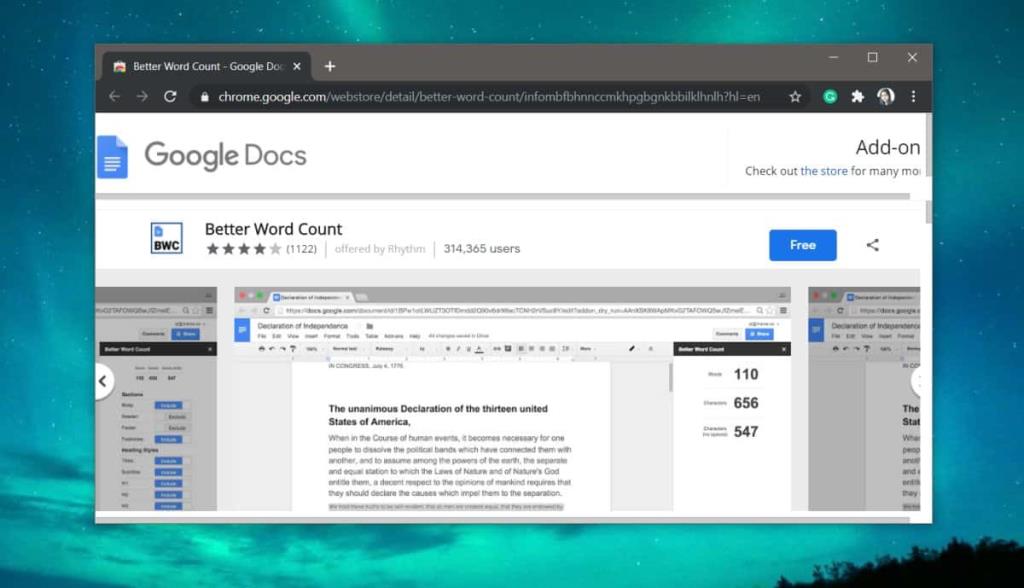
Не все установленные дополнения работают одинаково. Некоторые могут добавить панель, другие могут добавить плавающее окно или они могут интегрироваться с пользовательским интерфейсом Документов Google, добавив свой собственный элемент в строку меню. Инструкции по использованию можно найти на странице продукта надстройки.
Удалить надстройку Google Документов
Откройте любой документ в Google Документах или создайте новый. Перейдите к пункту «Надстройка» в строке меню и выберите «Управление надстройками».
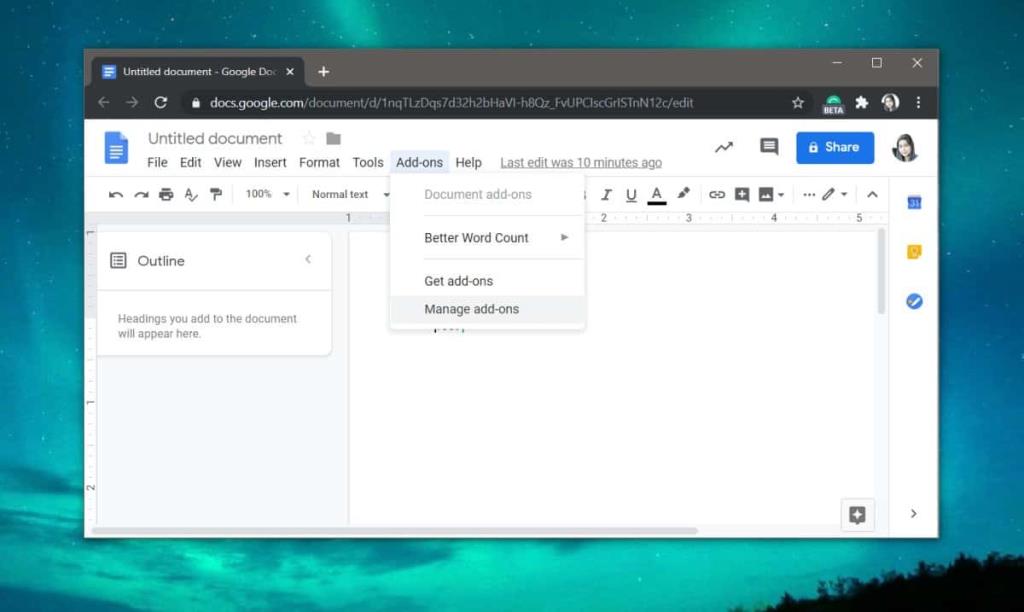
В открывшемся всплывающем окне вы увидите все надстройки, которые вы установили. Нажмите кнопку дополнительных параметров рядом с надстройкой и выберите вариант удаления.
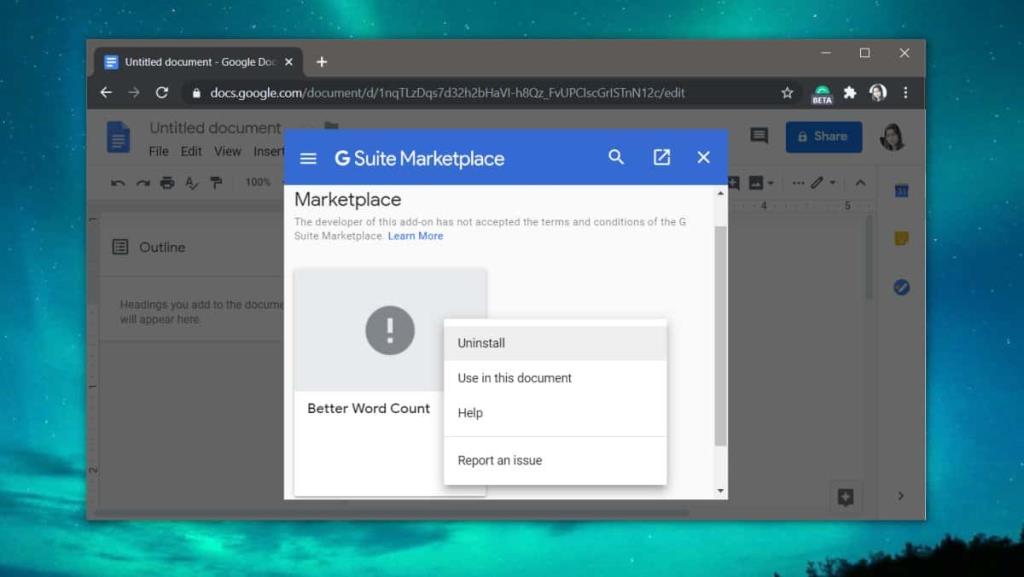
Надстройки Google Документов иногда называют приложениями. Вы обнаружите, что термины используются как синонимы, но метод их установки и / или удаления останется прежним. Что касается последствий удаления надстройки, это действительно зависит от того, что надстройка сделала.
Если вы установили надстройку, которая будет выделяться каждый раз, когда вы используете определенное слово, то ее удаление, очевидно, приведет к удалению этой конкретной функции. Если вы установили надстройку, которая автоматически расширяла сокращенную форму слова до его полной версии при вводе, то это изменение будет сохраняться даже после удаления надстройки. Это действительно индивидуальная вещь.
Некоторые надстройки могут не устанавливаться, если Google не проверил их. В таких случаях вы действительно ничего не можете сделать, кроме как написать разработчику и попросить его завершить процесс проверки своего надстройки или приложения.

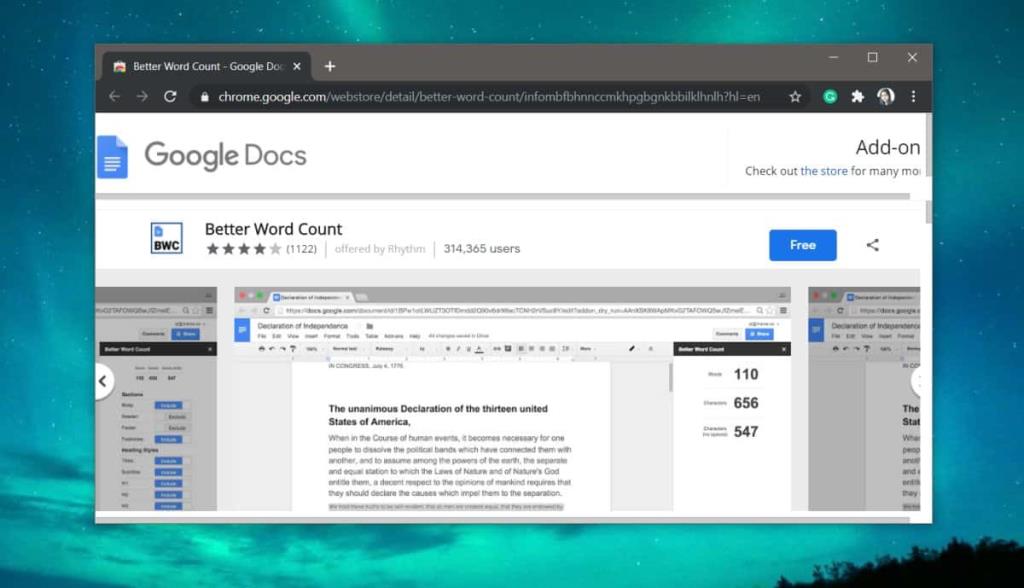
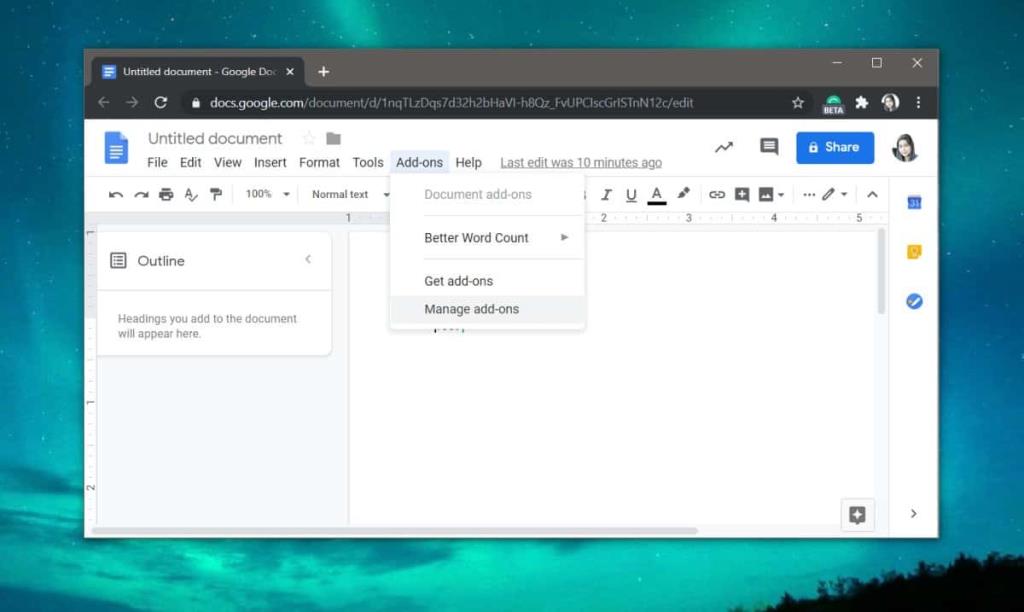
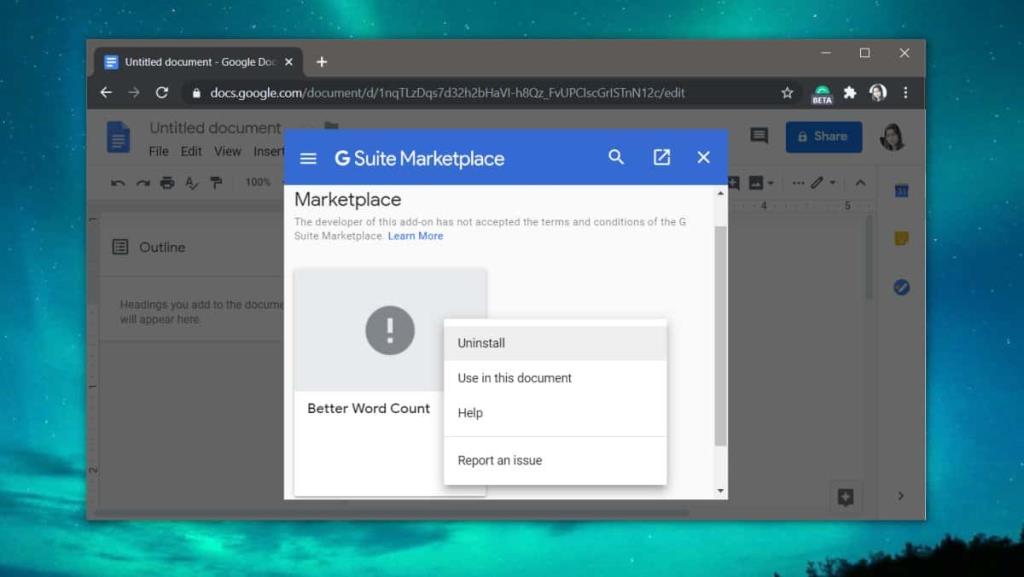

![Agora позволяет сравнивать товары при покупке онлайн [Chrome] Agora позволяет сравнивать товары при покупке онлайн [Chrome]](https://tips.webtech360.com/resources8/r252/image-5055-0829094639067.jpg)



